ค้นพบเครื่องมือแก้ไขความคมชัดของวิดีโอชั้นนำสำหรับแพลตฟอร์มออนไลน์และออฟไลน์
คุณสังเกตเห็นความสำคัญของความสว่างที่สมบูรณ์แบบของวิดีโอหรือไม่? อย่างไรก็ตาม การปรับความสว่างของวิดีโอของคุณมีผลโดยตรงต่อการนำเสนอที่แสดงของคลิป ดังนั้น คุณต้องรู้จักปรับพารามิเตอร์อื่นๆ ของวิดีโอด้วย โดยเฉพาะความคมชัด ดังนั้น สำหรับวิดีโอที่มีช่องว่างระหว่างส่วนไฮไลท์และส่วนเงาอย่างเห็นได้ชัด คุณจะได้รับ โปรแกรมแก้ไขความคมชัดของวิดีโอ เพื่อเติมเต็มช่องว่าง อย่างไรก็ตาม คุณไม่สามารถอ้างถึงตัวแก้ไขคอนทราสต์ใด ๆ ได้ เพราะคุณต้องยึดติดกับตัวแก้ไขที่น่าเชื่อถือที่สุด แล้วคนที่ไว้ใจได้คือใคร? เครื่องมือเหล่านี้คุณจะพบเมื่อคุณอ่านเนื้อหาด้านล่างต่อไป
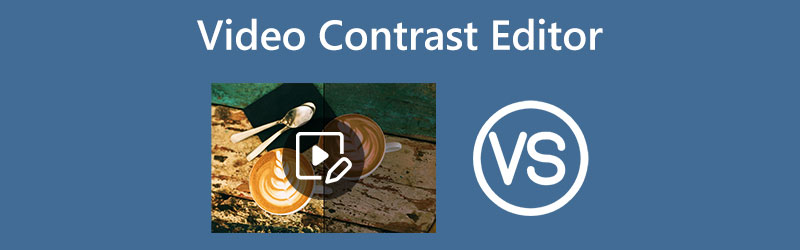
เนื้อหาของหน้า
ส่วนที่ 1 ความคมชัดในการตัดต่อวิดีโอคืออะไร
มีความรู้เพียงพอว่าคอนทราสต์คืออะไร การทำความเข้าใจว่าคอนทราสต์ของสีใดจะนำไปใช้กับความเข้าใจของสีคู่ตรงข้าม ดังนั้น ความแตกต่างในการตัดต่อวิดีโอคืออะไร? คอนทราสต์นั้นเป็นความขัดแย้งของสีหรือความส่องสว่างที่จะทำให้งานนำเสนอในวิดีโอแสดงผลได้ชัดเจน นอกจากนี้ ความเปรียบต่างในการตัดต่อวิดีโอยังแยกแยะได้จากความแตกต่างของความสว่างและสีของวัตถุ ซึ่งหมายความว่ายิ่งคุณเพิ่มความสว่างให้กับวิดีโอมากเท่าไหร่ วิดีโอก็จะยิ่งเพิ่มความเปรียบต่างในความมืดมากขึ้นเท่านั้น และลดความเปรียบต่างในพื้นที่สว่างมากขึ้นเท่านั้น ในขณะเดียวกัน การกระทำนี้มีผลในทางกลับกันเมื่อคุณทำให้วิดีโอมืดลง
ส่วนที่ 2 โปรแกรมแก้ไขคอนทราสต์วิดีโอที่เชื่อถือได้มากที่สุดแบบออฟไลน์
ขอนำเสนอโปรแกรมตัดต่อวิดีโอที่น่าเชื่อถือที่สุดซึ่งสามารถทำงานกับความคมชัดของวิดีโอของคุณแบบออฟไลน์ได้ Vidmore Video Converter. ใช่ คุณสามารถเพลิดเพลินกับการใช้ซอฟต์แวร์ที่ยอดเยี่ยมนี้ได้โดยไม่ต้องใช้เน็ต เนื่องจากเป็นเครื่องมือแบบสแตนด์อโลนที่แข็งแกร่ง หนึ่งในเครื่องมือที่น่าประทับใจที่สุดที่ซอฟต์แวร์ที่ยอดเยี่ยมนี้มีให้คือตัวแก้ไขสี ซึ่งคุณสามารถใช้ได้อย่างยอดเยี่ยมในการแก้ไขคอนทราสต์ของไฟล์วิดีโอของคุณ นอกจากนี้ คุณสมบัตินี้ของซอฟต์แวร์ตัดต่อวิดีโอเพื่อปรับคอนทราสต์ยังแก้ไขความสว่าง ความอิ่มตัวของสี และเฉดสี ในขณะที่ให้คุณควบคุมความละเอียด คุณภาพ อัตราเฟรม และข้อมูลทางเทคนิคอื่น ๆ อีกมากมายของเอาต์พุตได้อย่างสมบูรณ์ ในขณะเดียวกัน เราก็ไม่อยากพลาดเครื่องมืออื่นๆ ที่มีอยู่ในกล่องเครื่องมือ ซึ่งให้คุณผสาน ตัด แยก บีบอัด ตัดแต่ง ครอบตัด และปรับปรุงวิดีโอของคุณด้วยเทคโนโลยี AI ขั้นสูงที่ทำงานร่วมกับไฟล์ของคุณ
ยิ่งไปกว่านั้น กระบวนการนี้จะไม่เป็นปัญหาสำหรับคุณและผู้เริ่มต้นรายอื่น ๆ เนื่องจากมันมีอินเทอร์เฟซที่เรียบร้อยและเข้าใจง่าย คุณจะประหลาดใจที่เพียงแค่มองดู คุณจะเข้าใจกระบวนการที่ราบรื่นที่ให้ ดังนั้น เพื่อให้ขั้นตอนเข้มข้นขึ้น ต่อไปนี้เป็นแนวทางสำหรับการแก้ไขคอนทราสต์ของวิดีโอ
- การตั้งค่าคอนทราสต์ที่ราบรื่นซึ่งตั้งค่าคอนทราสต์ที่สมบูรณ์แบบสำหรับวิดีโอของคุณได้อย่างอิสระ
- AI ขั้นสูงและเทคโนโลยีการเร่งความเร็วที่แก้ไขไฟล์วิดีโอได้อย่างมีประสิทธิภาพ
- รองรับวิดีโอ 1080p และ 4K อย่างเต็มรูปแบบ
- รองรับวิดีโอมากกว่า 200 ประเภท
- ค่าที่ตั้งไว้ล่วงหน้าที่ปรับแต่งได้สำหรับการปรับปรุงเอาต์พุต

วิธีตั้งค่าความคมชัดของวิดีโอใน Vidmore Video Converter
ขั้นตอนที่ 1 ติดตั้งโปรแกรมตัดต่อวิดีโอ
โปรดนำซอฟต์แวร์ตัดต่อวิดีโอนี้ไปใช้ในคอมพิวเตอร์ของคุณ ในการทำเช่นนั้น คุณสามารถกด ดาวน์โหลด ปุ่มที่ให้ไว้ด้านบน หลังจากติดตั้งซอฟต์แวร์ ให้เปิดใช้งานและดำเนินการขั้นตอนต่อไป
ขั้นตอนที่ 2 อัปโหลดวิดีโอของคุณ
บนอินเทอร์เฟซหลัก ไปที่ของมัน กล่องเครื่องมือ เมนู. จากนั้น เลือกและคลิกตัวเลือก Color Correction ในหน้าต่างเมนู จากนั้นดำเนินการนำเข้าวิดีโอที่คุณต้องการแก้ไขเมื่อคุณคลิกเครื่องหมายบวกในหน้าต่างถัดไป
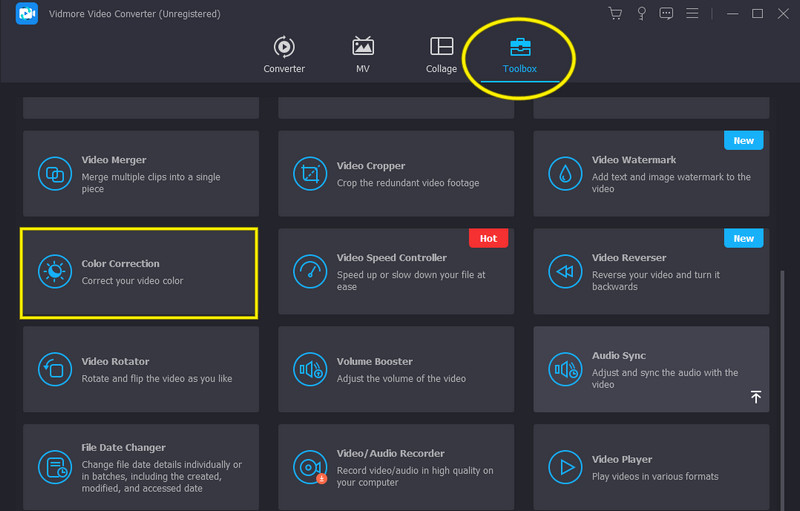
ขั้นตอนที่ 3 แก้ไขความคมชัดของวิดีโอ
ตอนนี้ เมื่อคุณอัปโหลดวิดีโอแล้ว โปรแกรมตัดต่อนี้จะนำคุณไปยังหน้าต่างตั้งค่าพารามิเตอร์ จากนั้นไปที่ ตัดกัน การเลือกที่ตั้งไว้ล่วงหน้าซึ่งอยู่ใต้การแสดงตัวอย่าง และปรับโดยการเลื่อนไปทางซ้ายหรือขวา โปรดทราบว่าหากคุณเลื่อนไปทางขวา คุณจะเพิ่มความเปรียบต่าง และเลื่อนไปทางซ้ายหากคุณต้องการลดความเปรียบต่าง อย่าลังเลที่จะควบคุมตัวเลือกพารามิเตอร์อื่นๆ ที่คุณต้องปรับ
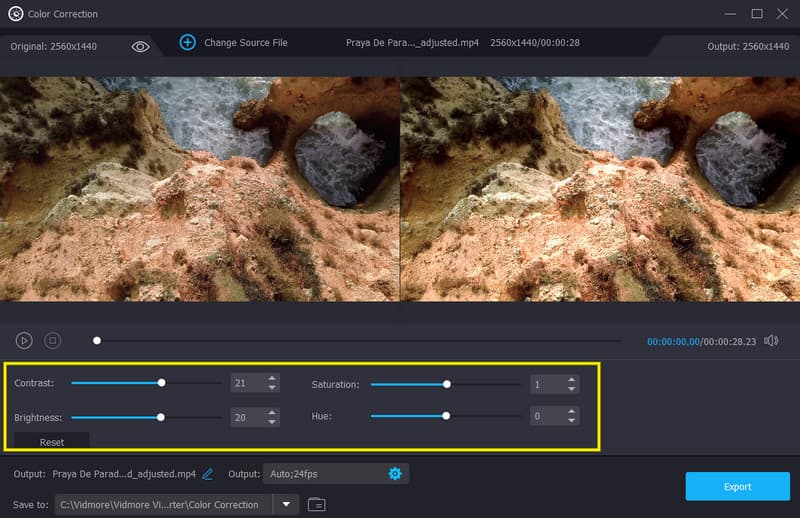
ขั้นตอนที่ 4 บันทึกวิดีโอที่ตัดกัน
สุดท้ายกด ส่งออก ปุ่มที่ส่วนล่างของอินเทอร์เฟซ จากนั้นคุณจะเห็นว่ากระบวนการส่งออกอย่างรวดเร็วจะเริ่มต้นขึ้น และคุณสามารถเพลิดเพลินกับวิดีโอได้ในภายหลัง
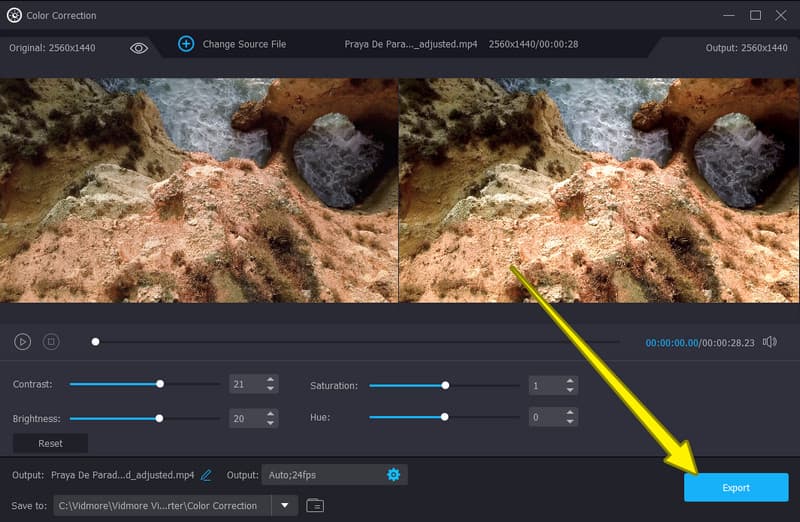
ส่วนที่ 3 ผู้นำด้านโปรแกรมตัดต่อวิดีโอออนไลน์
1. Kapwing
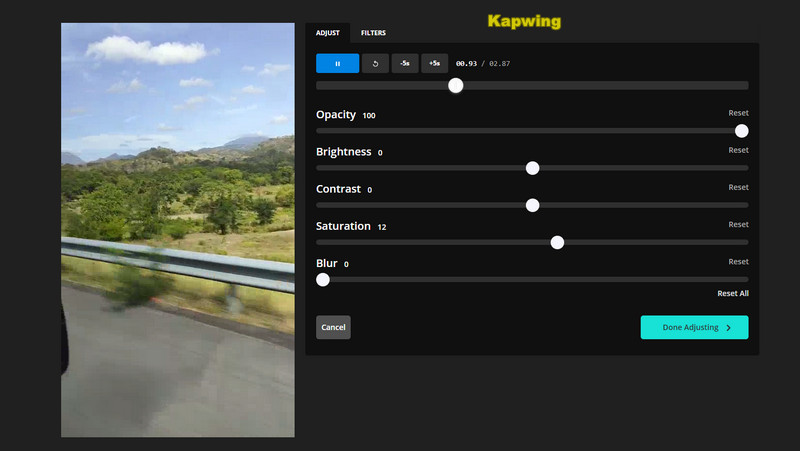
คอนทราสต์ความสว่างของโปรแกรมตัดต่อวิดีโอชั้นนำทางออนไลน์คือ Kapwing เครื่องมือบนเว็บนี้สามารถแก้ไขวิดีโอที่ผสมคอนทราสต์และเปลี่ยนให้เป็นผลลัพธ์ที่คุณต้องการมากที่สุดได้ฟรี นอกจากนี้ Kapwing ยังให้คุณแก้ไขความสว่าง ความอิ่มตัว ความทึบ และความเบลอของวิดีโอด้วยตัวเลือกการปรับแต่ง นอกเหนือจากนั้น เครื่องมือออนไลน์นี้ยังมีคุณสมบัติที่สวยงามและทรงพลังอีกมากมาย เช่น บันทึกคำบรรยาย องค์ประกอบ เทมเพลต เลเยอร์ การเปลี่ยนฉากที่สำคัญ ข้อความ และอื่นๆ อีกมากมาย น่าเสียดายที่ในขณะที่ Kapwing ขยายขอบเขตความเอื้ออาทรออกไป เครื่องมือที่ยอดเยี่ยมนี้ยังคงมาพร้อมกับสิ่งชั่วร้ายที่คุณสามารถสังเกตได้อย่างรวดเร็วขณะใช้งาน โดยเฉพาะเวอร์ชันฟรี แบนดังกล่าวเป็นรูปแบบ MP4 พิเศษสำหรับเอาต์พุตวิดีโอและลายน้ำที่ฝังอยู่ในนั้น
ข้อดี:
- เครื่องมือนี้ใช้เทคโนโลยี AI
- มาพร้อมกับองค์ประกอบและตัวเลขต่างๆ ที่คุณสามารถเพิ่มลงในวิดีโอของคุณได้
- มันมีตัวลบพื้นหลังและคุณสมบัติที่น่าทึ่งอื่น ๆ ฟรี
- ใช้งานง่าย
จุดด้อย:
- มีเอาต์พุตรูปแบบสื่อที่จำกัด
- ผลลัพธ์มีลายน้ำ
2. VEED.IO
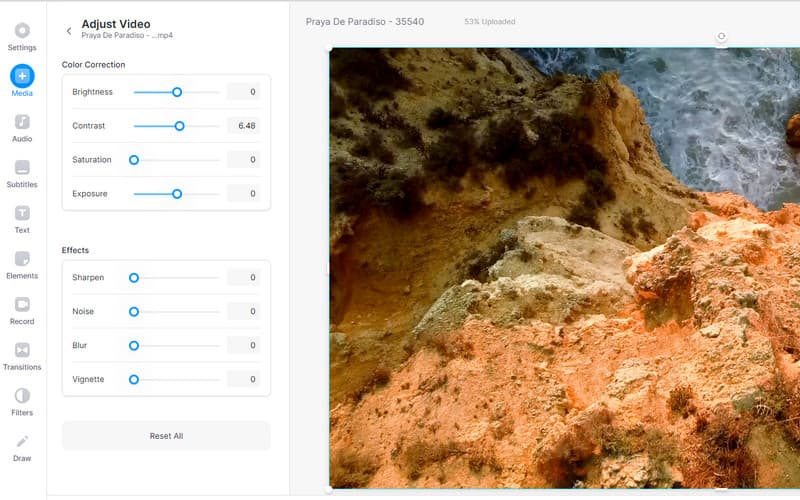
VEED.IO เป็นโปรแกรมตัดต่อวิดีโอออนไลน์อีกตัวที่คุณไม่ควรพลาด เครื่องมือบนเว็บนี้มีขั้นตอนที่ประณีต เป็นมืออาชีพ และง่ายดายเมื่อต้องแก้ไขความอิ่มตัวของสีวิดีโอ แท็กพร้อมกับฟังก์ชันนี้ คือตัวเลือกต่างๆ ภายในการแก้ไขสีและเอฟเฟ็กต์ที่ตั้งไว้ล่วงหน้า นอกเหนือจากนั้น เครื่องมือนี้ยังมีตัวเลือกมากมายสำหรับการเปลี่ยนผ่าน ฟิลเตอร์ องค์ประกอบ และอื่นๆ อีกมากมาย VEED.IO เป็นหนึ่งในโปรแกรมตัดต่อวิดีโอออนไลน์นับพันที่มีเครื่องมือฟรีมากมาย ลองนึกภาพว่าคุณยังสามารถใช้เครื่องมือที่จำเป็นสำหรับการครอบตัด วนซ้ำ พลิก ลบเสียง บันทึกหน้าจอ และปรับขนาดไฟล์วิดีโอของคุณ อย่างไรก็ตาม ดังที่ได้กล่าวไว้ก่อนหน้านี้ เครื่องมือออนไลน์ฟรียังคงมีฟังก์ชันการทำงานจำกัด และ VEED.IO ก็เช่นกัน
ข้อดี:
- มีเครื่องมือและคุณสมบัติหลายร้อยรายการ
- มันใช้งานง่ายมาก
- แก้ไขความอิ่มตัวของสีและแก้ไขสีได้อย่างมีประสิทธิภาพ
จุดด้อย:
- รุ่นฟรีอนุญาตให้คุณส่งออกคุณภาพต่ำและมาตรฐานเท่านั้น
- มันส่งออกรูปแบบ MP4 ฟรีเท่านั้น
- เวอร์ชันฟรีจะส่งออกเอาต์พุตที่มีลายน้ำ
ส่วนที่ 4 คำถามที่พบบ่อยเกี่ยวกับ Video Contrast Editors
ฉันจะใช้อะไรแก้ไขคอนทราสต์ของวิดีโอบน iPhone ได้ฟรี
หากคุณต้องการแก้ไขคอนทราสต์ของวิดีโอโดยใช้ iPhone คุณสามารถใช้แอพ Photos เป็นแอปที่ไม่ต้องติดตั้งและชำระเงิน
ฉันสามารถใช้โปรแกรมแก้ไขคอนทราสต์ออนไลน์โดยใช้ Android ของฉันได้หรือไม่
ใช่. อย่างไรก็ตาม ขั้นตอนการใช้เครื่องมือออนไลน์นั้นราบรื่นกว่าเมื่อใช้บนเดสก์ท็อปมากกว่าบนมือถือ
ตัวแก้ไขคอนทราสต์ตัวใดให้คุณภาพที่ไม่สูญเสียข้อมูล
เครื่องมือที่นำเสนอทั้งหมดให้ผลลัพธ์ที่มีคุณภาพดี อย่างไรก็ตาม, Vidmore Video Converter ดีกว่าเครื่องมือออนไลน์มากเนื่องจากให้ฟังก์ชันการทำงานเต็มรูปแบบเป็นซอฟต์แวร์
สรุป
คุณสามารถใช้ โปรแกรมแก้ไขความคมชัดของวิดีโอ ที่นี่ในโพสต์เพื่อให้คุณมีประสบการณ์ส่วนตัวกับพวกเขา ดังนั้นหากคุณไม่มีเวลาลองทั้งหมด อย่างน้อยลองใช้ Vidmore Video Converter และคาดหวังมากกว่าที่เราพูดถึง



